打印机已经共享,拒绝访问怎么办 打印机共享之后拒绝访问如何解决
更新时间:2024-01-06 11:10:40作者:huige
很多人用户都喜欢将打印机进行共享,可是有用户在将打印机共享之后,要访问的时候遇到了拒绝访问的情况,许多人遇到这样的问题都不知道该怎么办,如果你刚好有碰到了一样的问题,那就紧跟着好装机小编一起来看看打印机共享之后拒绝访问的详细解决方法吧。
方法如下:
1、首先,右键单击桌面上的“开始”菜单,然后单击打开的菜单栏中的“控制面板”。
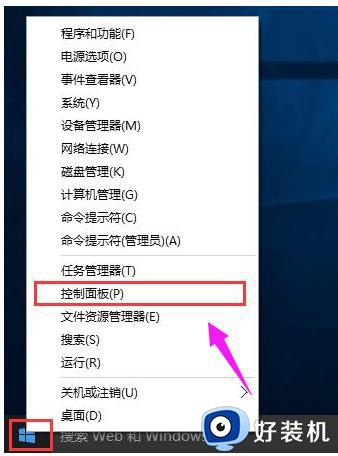
2、然后将查看模式更改为“大图标”,找到“设备和打印机”并点击进入。
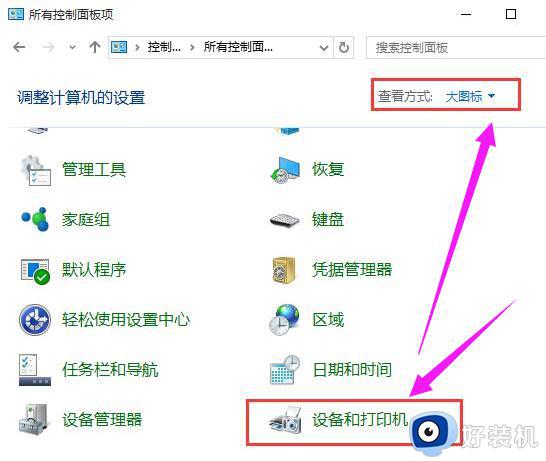
3、右键单击共享打印机并选择“属性”。
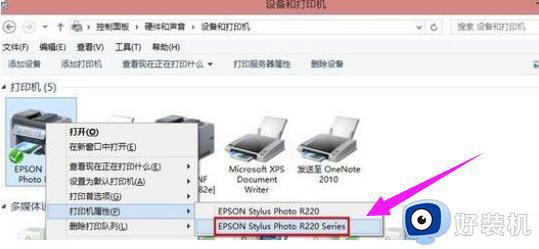
4、进入属性,切换到“共享”选项卡,在共享名中输入正确的共享名。
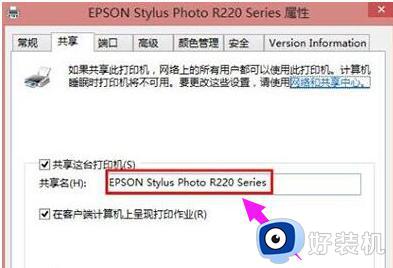
5、在打印机属性界面中,单击“安全”选项卡,然后单击“高级”。
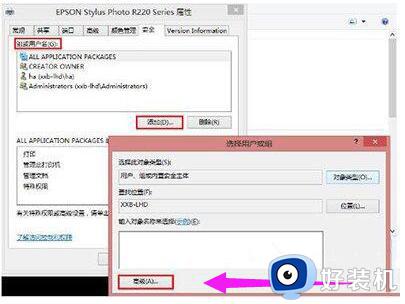
6、单击“立即查找”,然后在搜索结果框中双击“所有人”。
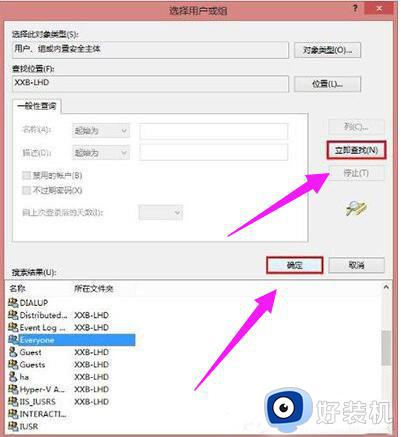
7、在“选择用户或组”中单击“确定”。
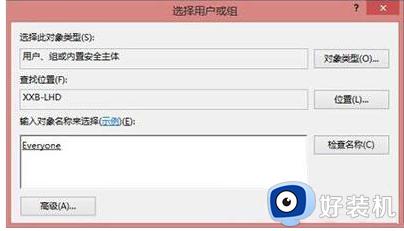
8、然后返回打印机属性界面的“安全”选项卡,在“组合用户名”下选择“Everyone”。在下面的权限框中对所有选项卡都勾选“允许”,单击“应用”和“确定”,然后重新启动计算机。
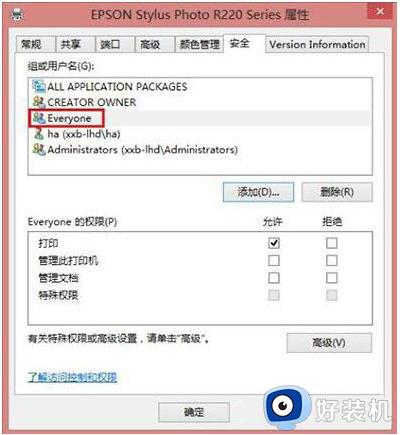
关于打印机已经共享,拒绝访问的详细解决方法就给大家介绍到这里了,如果你有遇到一样情况的话,那就学习上面的方法步骤来进行解决吧。
打印机已经共享,拒绝访问怎么办 打印机共享之后拒绝访问如何解决相关教程
- 共享打印机操作无法完成拒绝访问解决方法
- 无法连接到打印机3e3怎么办 无法连接打印机0x000003e3拒绝访问怎么解决
- 安装打印机驱动拒绝访问怎么办 电脑安装打印机驱动提示被拒绝解决方法
- 为什么windows拒绝访问打印机 windows拒绝访问打印机的解决方案
- windows无法连接打印机,拒绝访问什么原因 windows无法连接打印机,拒绝访问原因和解决方法
- u盘拒绝访问怎么办 U盘无法访问拒绝访问如何解决
- ie提示拒绝访问怎么办 ie浏览器打开显示拒绝访问如何解决
- c盘打不开拒绝访问什么原因 c盘打不开拒绝访问的解决方法
- windows文件夹拒绝访问怎么办 windows电脑文件拒绝访问怎么解决
- 打开u盘提示拒绝访问怎么处理 U盘在电脑显示拒绝访问如何解决
- 电脑无法播放mp4视频怎么办 电脑播放不了mp4格式视频如何解决
- 电脑文件如何彻底删除干净 电脑怎样彻底删除文件
- 电脑文件如何传到手机上面 怎么将电脑上的文件传到手机
- 电脑嗡嗡响声音很大怎么办 音箱电流声怎么消除嗡嗡声
- 电脑我的世界怎么下载?我的世界电脑版下载教程
- 电脑无法打开网页但是网络能用怎么回事 电脑有网但是打不开网页如何解决
电脑常见问题推荐
- 1 b660支持多少内存频率 b660主板支持内存频率多少
- 2 alt+tab不能直接切换怎么办 Alt+Tab不能正常切换窗口如何解决
- 3 vep格式用什么播放器 vep格式视频文件用什么软件打开
- 4 cad2022安装激活教程 cad2022如何安装并激活
- 5 电脑蓝屏无法正常启动怎么恢复?电脑蓝屏不能正常启动如何解决
- 6 nvidia geforce exerience出错怎么办 英伟达geforce experience错误代码如何解决
- 7 电脑为什么会自动安装一些垃圾软件 如何防止电脑自动安装流氓软件
- 8 creo3.0安装教程 creo3.0如何安装
- 9 cad左键选择不是矩形怎么办 CAD选择框不是矩形的解决方法
- 10 spooler服务自动关闭怎么办 Print Spooler服务总是自动停止如何处理
